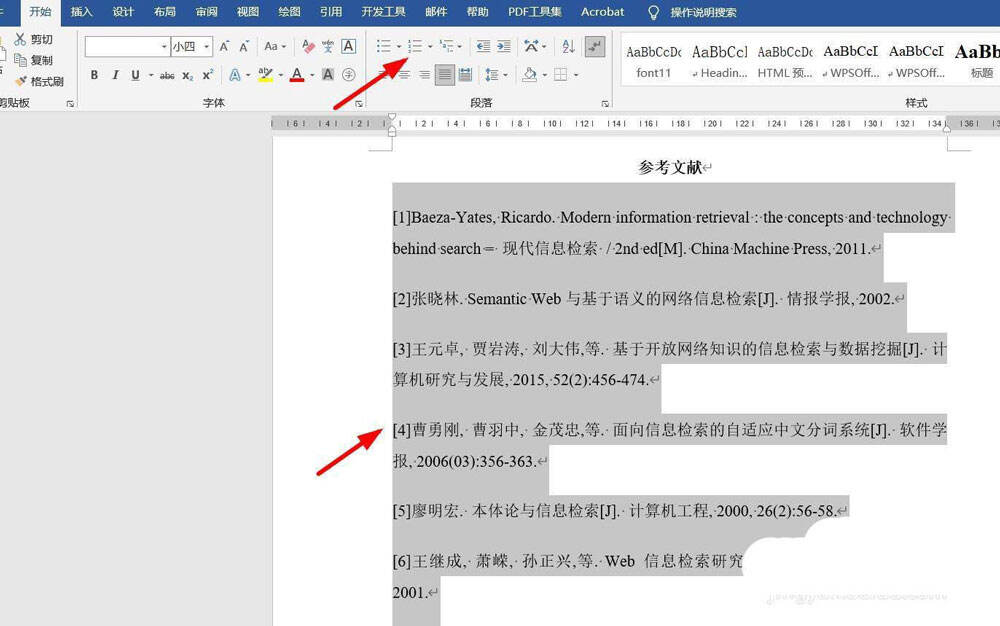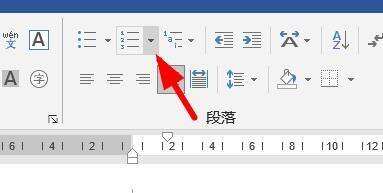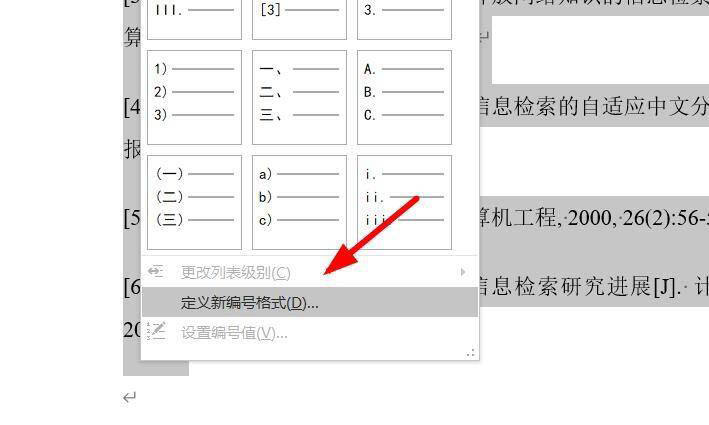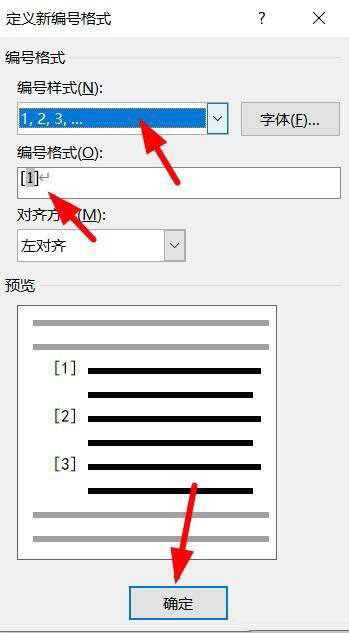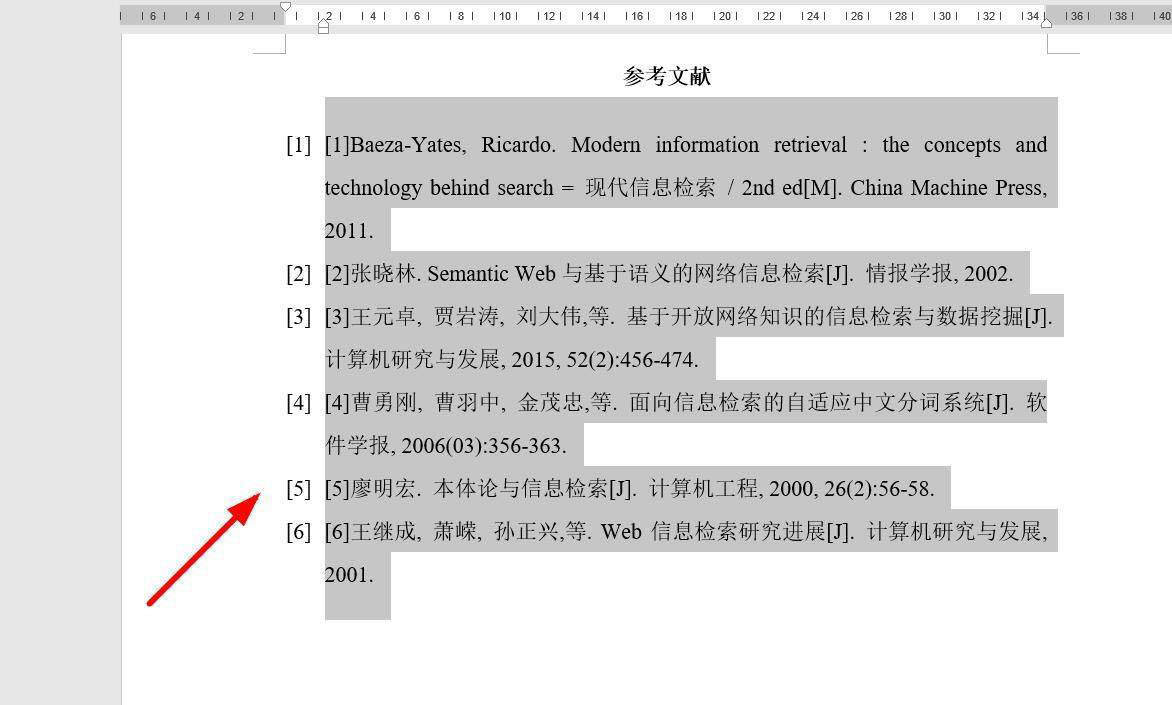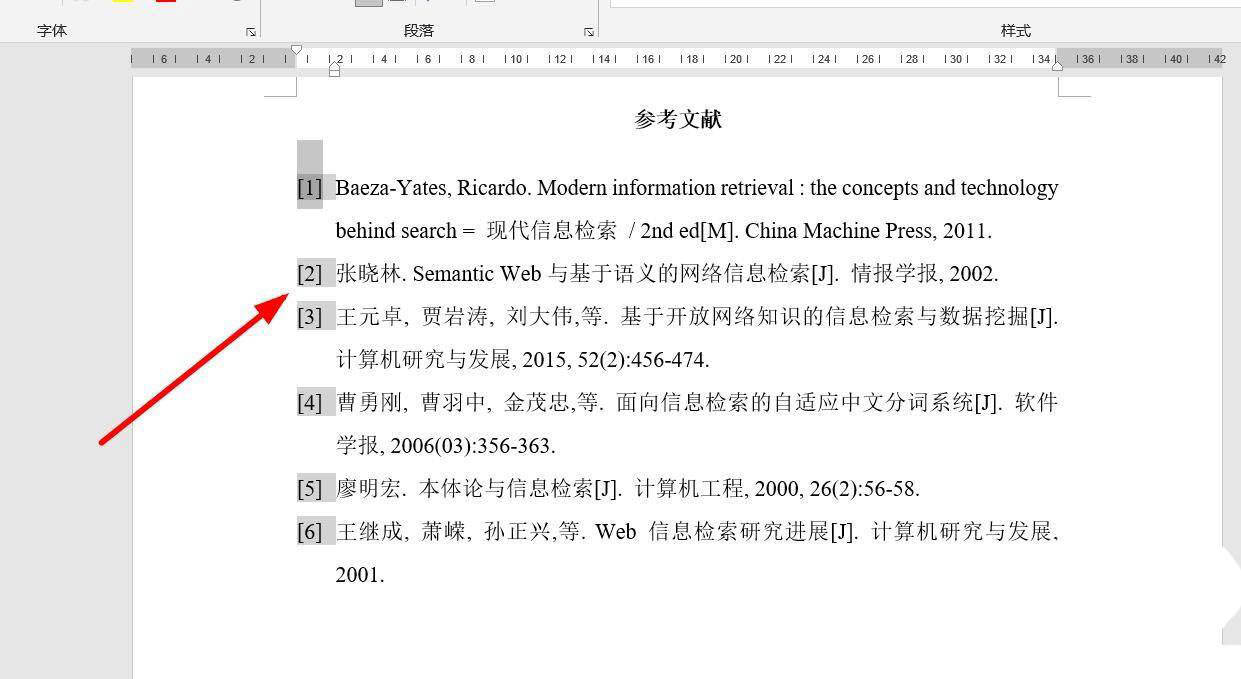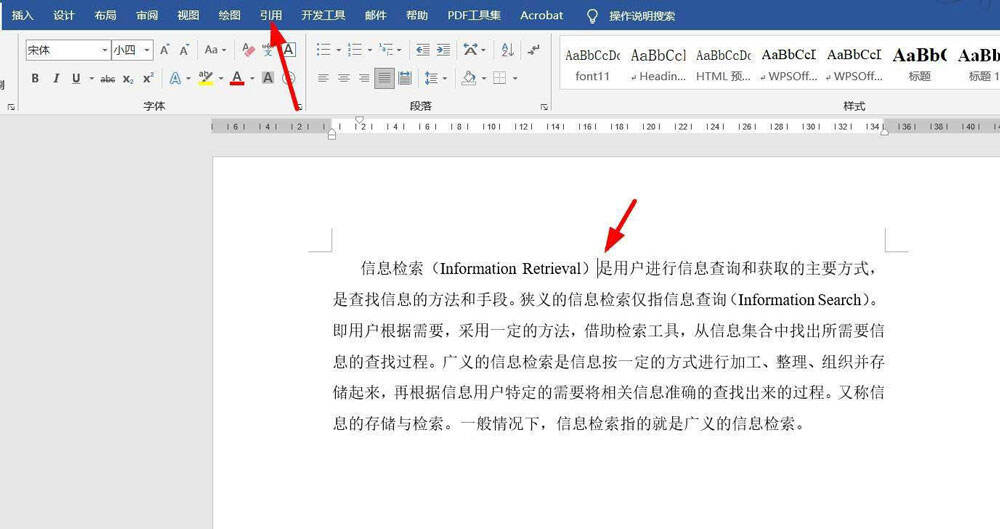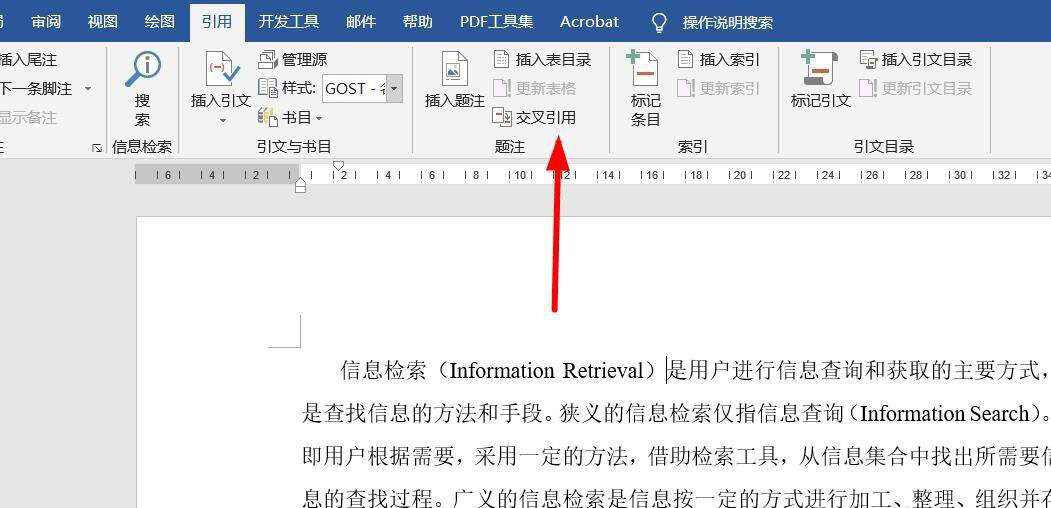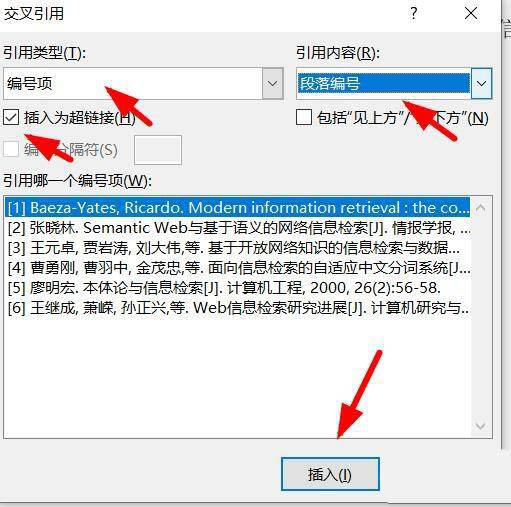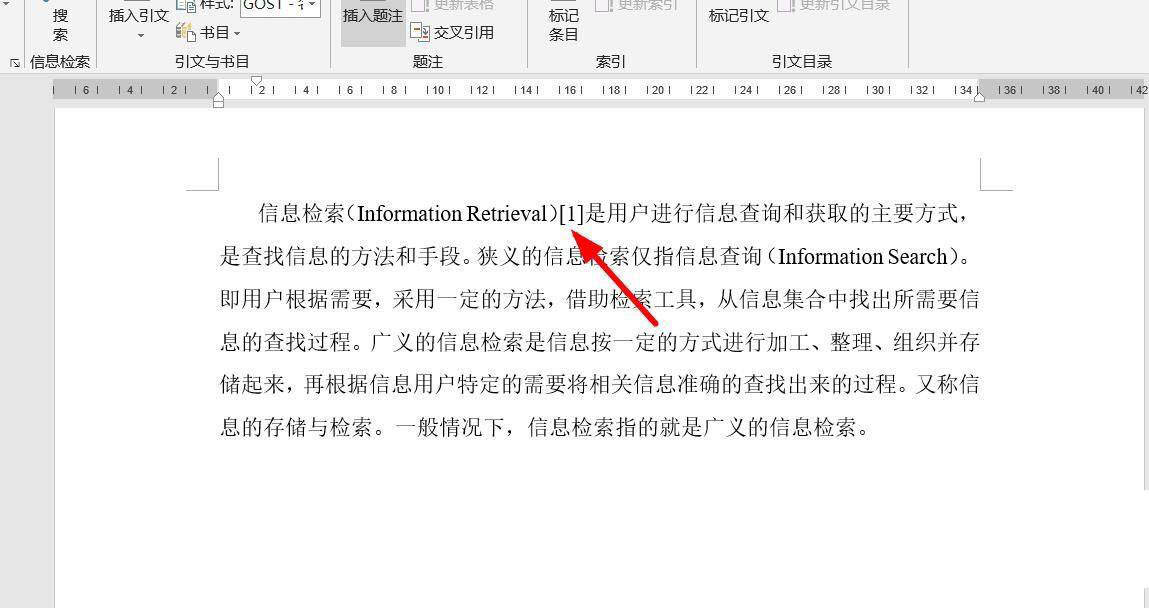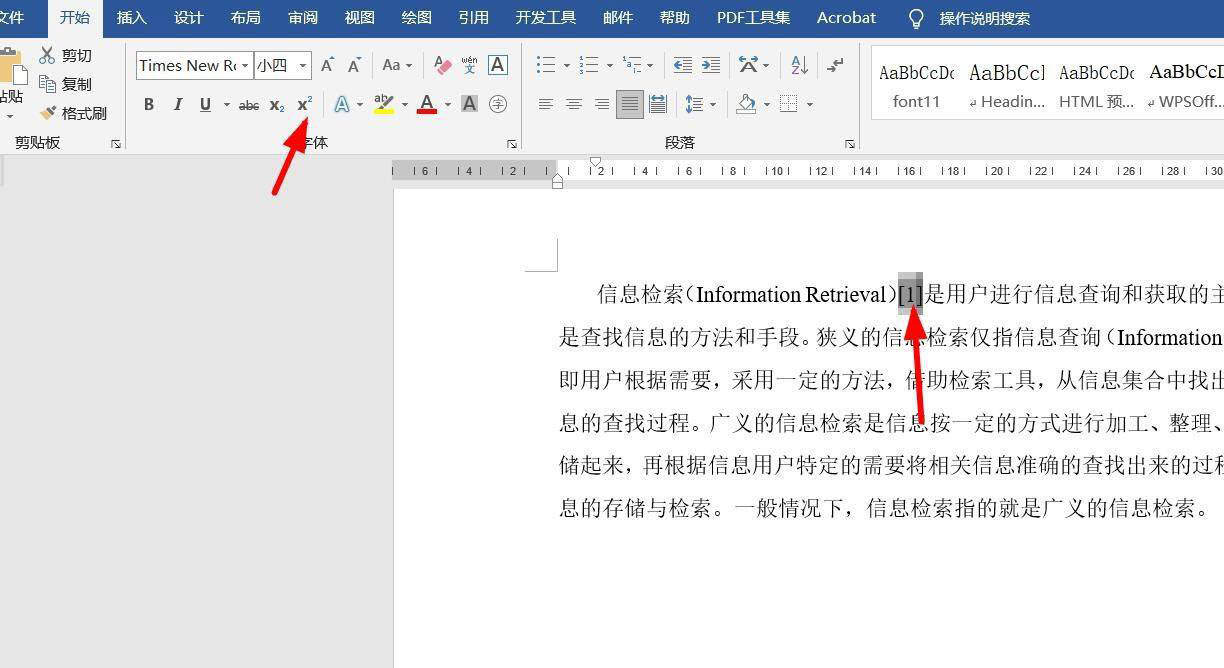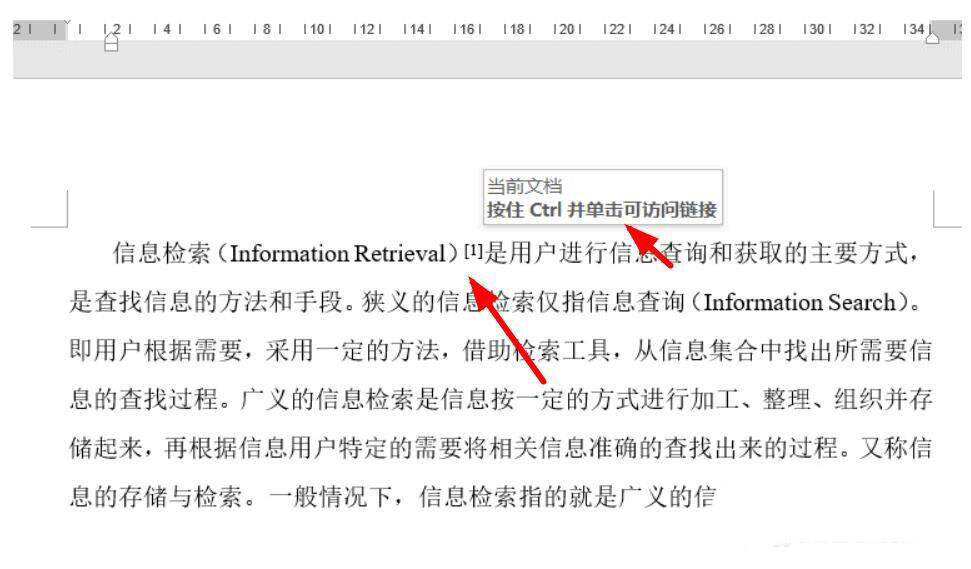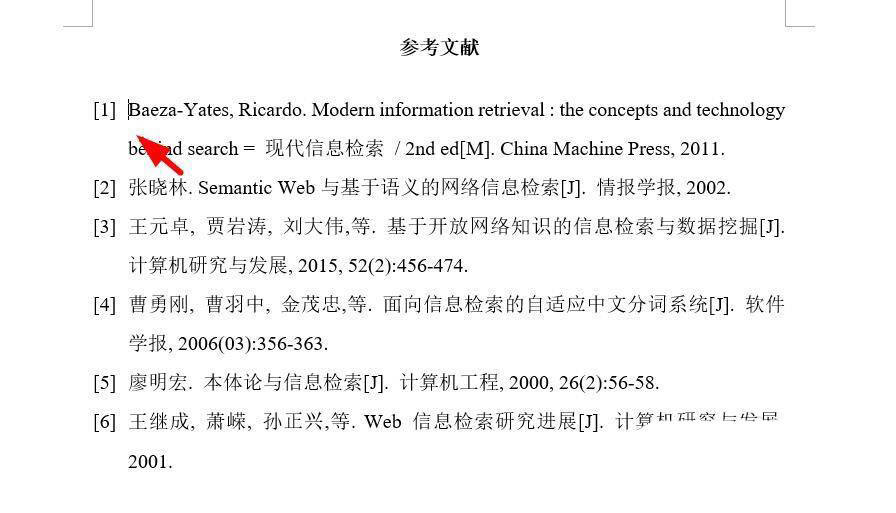word正文参考文献序号怎么添加链接到后面参考文献?
办公教程导读
收集整理了【word正文参考文献序号怎么添加链接到后面参考文献?】办公软件教程,小编现在分享给大家,供广大互联网技能从业者学习和参考。文章包含487字,纯文字阅读大概需要1分钟。
办公教程内容图文
点击“定义新编号格式”。
选择编号样式为【1,2,3,…】然后在编号左右两边添加方括号。点击确定。
参考文献的自动编号完成,然后删除原有的编号,删除后编号如图所示。
返回正文,将鼠标定位到需要插入参考文献序号位置,点击“引用”。点击“交叉引用”。
选择“编号项”,然后选择“段落编号”。勾选“插入为超链接”,点击“插入”。
插入文献序号后,选中序号,将序号设置为“上标”。
将鼠标放置在序号上,可以看到提示:【按住Ctrl并单击可访问链接】,这时候在键盘上按住Ctrl键,点击鼠标,就可以跳转到参考文献位置了。
办公教程总结
以上是为您收集整理的【word正文参考文献序号怎么添加链接到后面参考文献?】办公软件教程的全部内容,希望文章能够帮你了解办公软件教程word正文参考文献序号怎么添加链接到后面参考文献?。
如果觉得办公软件教程内容还不错,欢迎将网站推荐给好友。